Cómo eliminar sonido de archivos MPEG-1, MPEG-2 en modo por lotes o consola

By Olga Krovyakova - March, 29 2019
Hay situaciones en las que es necesario eliminar el sonido de ciertos fragmentos de la película, por ejemplo si se trata de ruido de fondo o simplemente necesitas obtener el vídeo sin sonido. SolveigMM Video Splitter puede hacer frente fácilmente a esta tarea.
PRUEBA el divisor de vídeo GRATIS
Simplemente siga los pasos de esta guía:
Si desea eliminar el sonido por completo de la película:
1) Abra su archivo en Video Splitter
2) Presione el botón "Recortar" y marque la casilla de verificación "Guardar solo pista de video" como puede ver en la imagen a continuación:
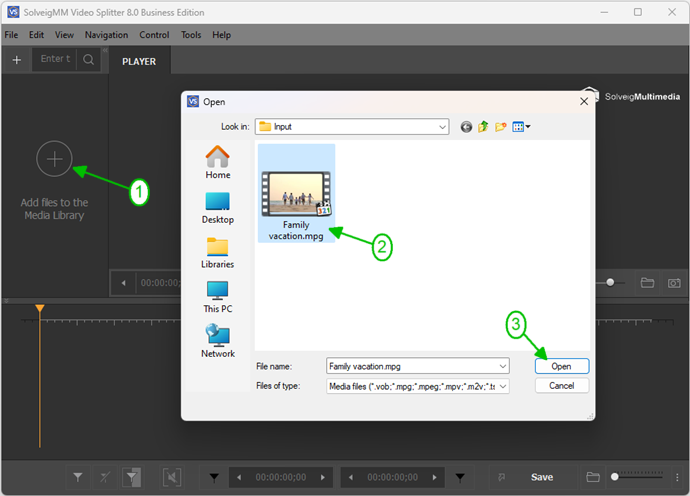
Figura 1
2) Move the file from the Media library to the timeline.
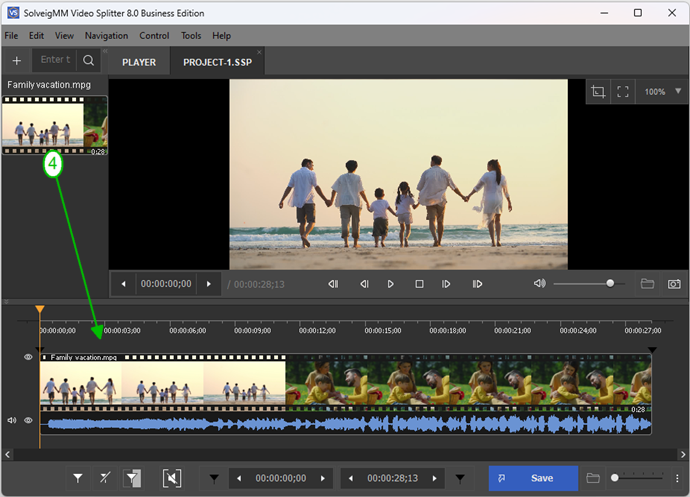
Figura 2
3) Press "Trim" button and check "Save video track only" checkbox as you can see on the picture below:
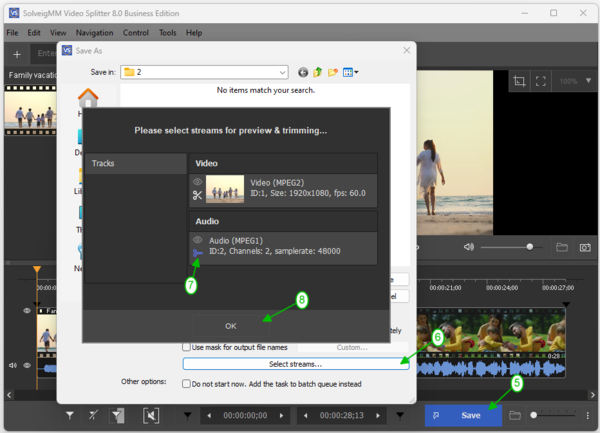
Figura 3
O elija "Transmisión elemental de video MPEG-2" en el cuadro combinado "Guardar como tipo.
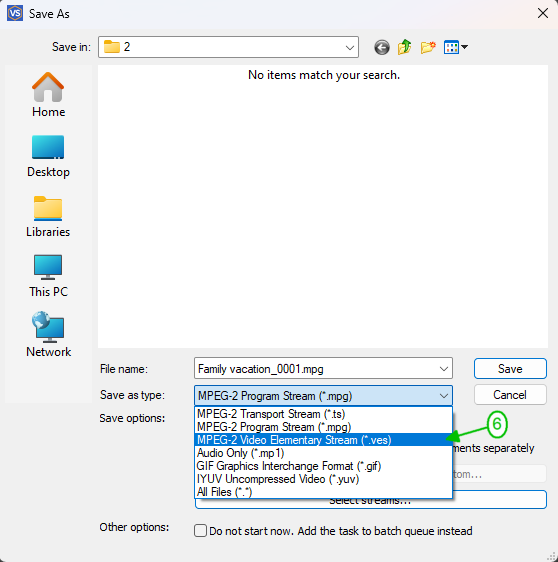
3) Presione el botón "Guardar
Si desea utilizar Batch Manager para realizar varias tareas:
1) Defina el fragmento del cual desea guardar el contenido del video usando marcadores o el botón "Agregar marcador.
2) Mueva el cursor para seleccionar el fragmento con el fragmento de video deseado. Debe ser de color amarillo.
3) Para agregar tareas al Administrador de lotes:
Vaya a "Herramientas" -> Administrador de lotes -> haga clic en el elemento "Agregar tarea a la cola de lotes" o presione el botón "A.
If you want to use Batch Manager to perform several tasks:
1) Define the fragment from which you would like to save video content using markers or "Add Marker" button.
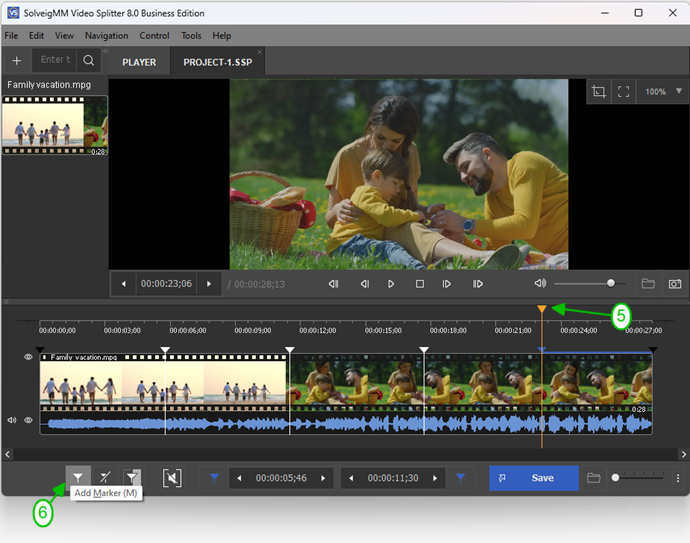
2) Move the mouse cursor to the area between the start/stop markers of the segemnt you would like to be deleted and click the button of "scissors" that will arise.
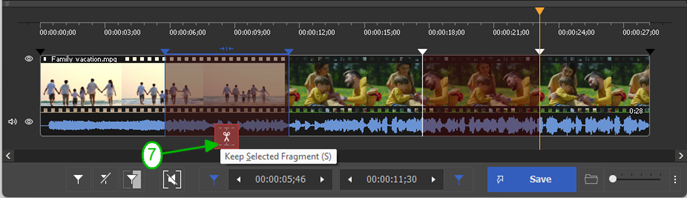
3) Move cursor to select fragment with desired video fragment. It should be of yellow color.
4) To add task to the Batch Manager:
Go to "Tools" -> Batch Manager -> click on "Add Task To Batch Queue" item or press "A" button.
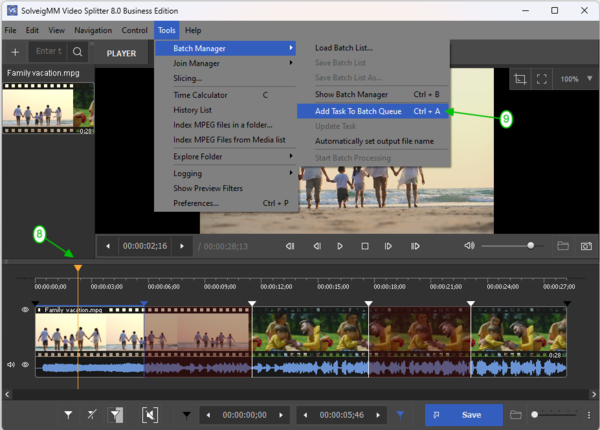
Figura 4
O haga clic derecho en el fragmento y seleccione el elemento "Agregar tarea a la cola por lotes.
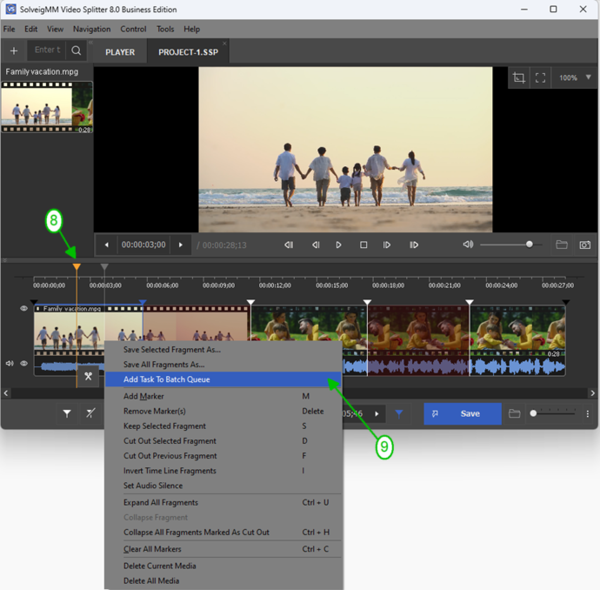
4) Marque la casilla de verificación "Guardar solo pista de video" o elija "Transmisión elemental de video MPEG-2" en el cuadro combinado "Guardar como tipo" como se muestra en las dos primeras imágenes.
5) Vaya a Herramientas -> Administrador de lotes -> Iniciar procesamiento por lotes.
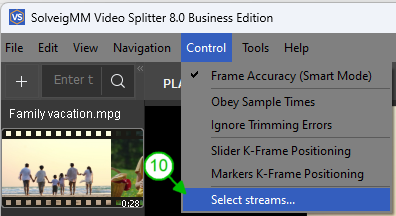
Figura 5
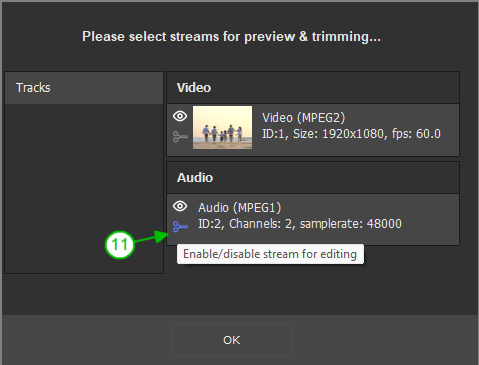
6) Go to Tools -> Batch Manager -> Start Batch Processing.
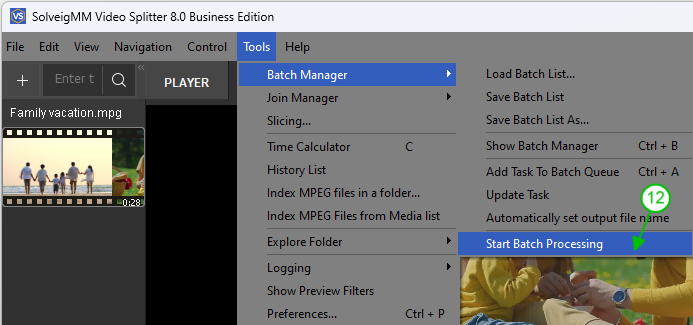
También puedes hacerlo desde la ventana del Administrador de lotes. Para abrirlo, vaya a Herramientas -> Administrador de lotes -> Mostrar Administrador de lotes o presione el botón "B.
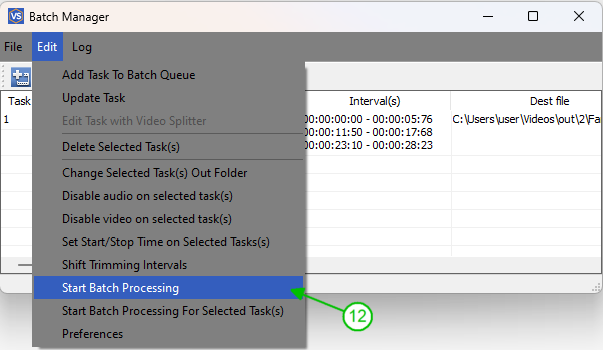
Figura 7
Verás la barra de progreso.
Cuando se complete el proceso de recorte, verá este mensaje:
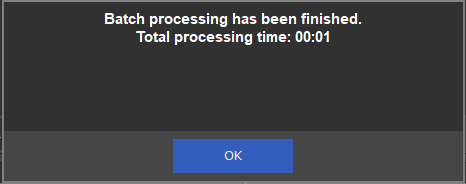
Figura 8
También puede realizar la tarea de procesamiento de archivos por lotes utilizando el modo de consola.
1) Guarde su archivo eligiendo Herramientas -> Administrador de lotes -> Guardar lista de lotes como
2) Inicie el programa "Far Manager
3) Vaya a C:\Program Files\Solveig Multimedia\SolveigMM Video Splitter y elija SMM_BatchSplit.exe en la lista abierta
4) Ingrese la ubicación de su archivo por lotes guardado en la línea inferior negra de la ventana de Far Manager

Figura 9
5) Presione el botón "Entrar
6) Debería aparecer la ventana negra del modo consola.
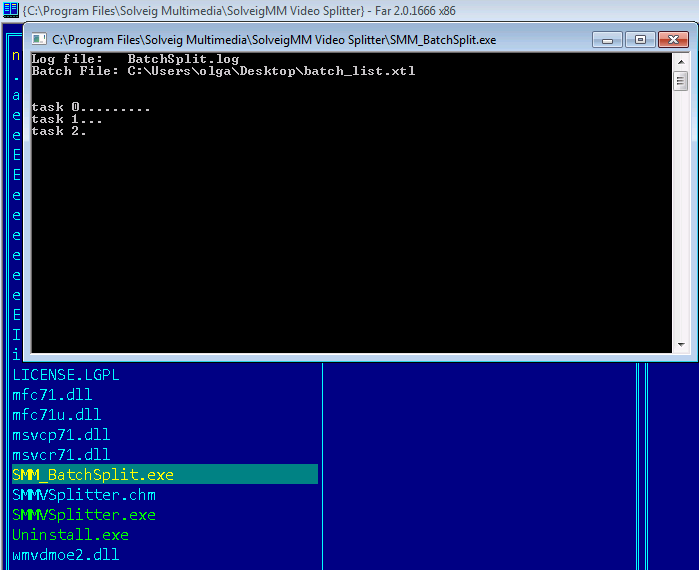
Figura 10
Cuando finalice el proceso en esta ventana, se completará la tarea.
PRUEBA el divisor de vídeo GRATIS
- https://www.solveigmm.com/en/howto/how-to-edit-mpeg2-file-with-video-splitter/
- https://www.solveigmm.com/en/howto/how-to-remove-audio-track-from-media-file-with-video-splitter
 Olga Krovyakova is the Technical Support Manager in Solveig Multimedia since 2010.
Olga Krovyakova is the Technical Support Manager in Solveig Multimedia since 2010.
She is the author of many text and video guidelines of company's products: Video Splitter, HyperCam, WMP Trimmer Plugin, AVI Trimmer+ and TriMP4.
She works with programs every day and therefore knows very well how they work. Сontact Olga via support@solveigmm.com if you have any questions. She will gladly assist you!
 Esp
Esp  Eng
Eng  Rus
Rus  Deu
Deu  Ital
Ital  Port
Port  Jap
Jap  Chin
Chin